Scénář:
Pracujete jako SQL Server Developer s Car Insurance Company jako smluvní partner. Poskytli vám název instance serveru SQL Server a název databáze, se kterou budete během úkolu pracovat. Pokaždé, když otevřete SQL Server Management Studio, musíte zadat Název serveru a poté vybrat Název databáze, abyste mohli začít pracovat. Chtěli byste vytvořit zástupce pro SSMS s výchozím nastavením, abyste se mohli připojit k databázi jedním kliknutím.
Řešení:
Krok 1:Vytvořte zástupce SSMS. Přejděte na Hledat a zadejte SSMS. Jakmile uvidíte SSMS, klikněte pravým tlačítkem a vyberte Otevřít umístění souboru.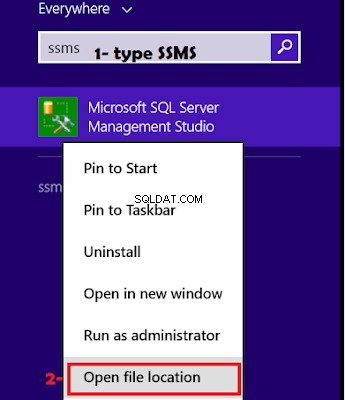 Jak vytvořit zástupce SSMS – SQL Server výukový program
Jak vytvořit zástupce SSMS – SQL Server výukový programKdyž vyberete možnost Vytvořit zástupce, zeptá se vás Chcete vytvořit na ploše. Klikněte na to a máte hotovo.
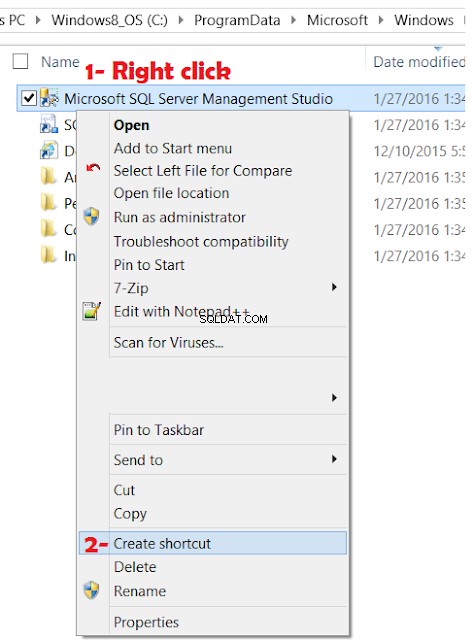 Jak vytvořit zástupce SSMS – kurz SQL Server
Jak vytvořit zástupce SSMS – kurz SQL ServerKrok 2:Změna vlastností zástupce Protože naše zkratka je nyní připravena. Přejděte na plochu a klikněte pravým tlačítkem na zástupce SSMS a poté přejděte na vlastnosti.
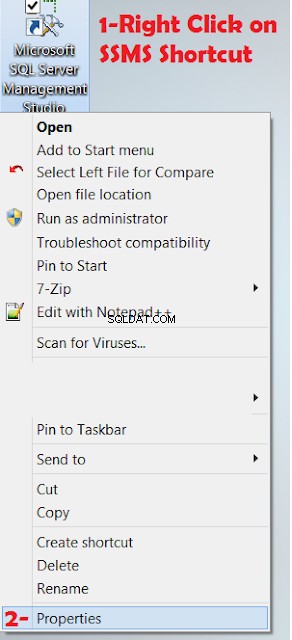
V aplikaci Target přidáme některé parametry do SSMS.exe. Ve výchozím nastavení je to jednoduše otevření SSMS.exe. Pokud bych chtěl otevřít svou výchozí instanci SQL Server s ověřováním Windows a uživatelskou databází TestDB1, mohu použít níže uvedené parametry
-s . -E -d TestDB1
Význam parametrů-s Název instance serveru SQL, ke které se chcete připojit (po -s jsem uvedl tečku(.), což znamená, že se chci připojit ke své výchozí instanci serveru SQL. Mohl bych pokud chcete, poskytli jste pojmenovanou instanci serveru SQL.
-E Ověření uživatele Windows pro přihlášení k serveru SQL.
Pokud chcete použít uživatelské jméno a heslo, můžete použít -U pro uživatelské jméno a - P pro heslo.
-d Název databáze SQL Server, ke které se chcete připojit.
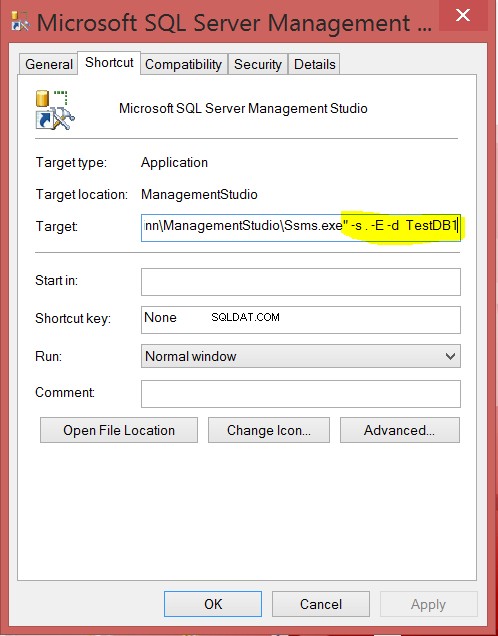
Jak se připojit k serveru SQL jedním kliknutím – zkratka SSMS – kurz SQL Server
Klikněte na použít. Jakmile nyní otevřete SSMS pomocí zástupce, automaticky se připojí k výchozí instanci serveru SQL a otevře dotaz s rozsahem TestDB1.
